
VPS 開設マニュアル
【VPS登録(お名前.com)】
①プラン選択
リンクに飛ぶとプランが用意されています。
稼働するEAの数に応じて最適なプランを選んでください。
おススメは2.5GBプランになります。

②支払期間の選択
支払期間を選択してください。
1か月払いの支払い方法はクレジットカードのみとなりますのでご注意ください。
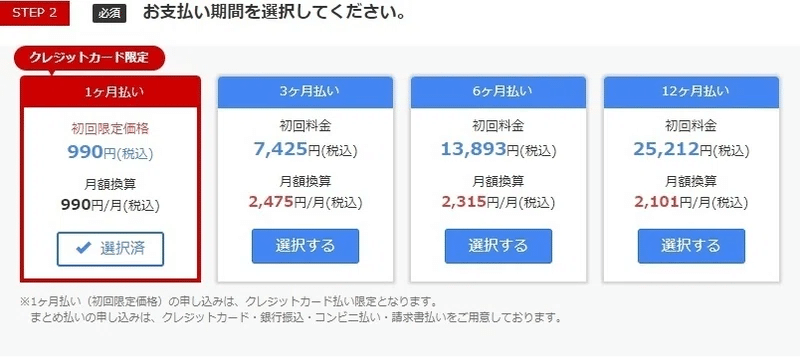
③VPSの申し込み台数の選択
基本的に1台のみで大丈夫です。
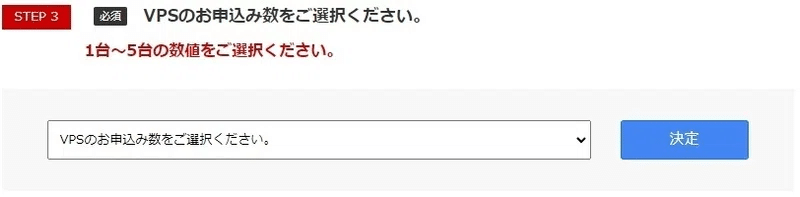
④オプションの有無の選択
VPSサーバーに高負荷がかかった時の通知サービスになります。念のため申し込むことをおススメします。

⑤内容の確認をし、会員情報の入力
必要情報を入力し、次へ進んでください。

⑥支払い方法の選択
支払い方法を選択して『申し込む』をクリックしてください。

⑦認証
申し込み完了後、『申し込み完了メール』 『お支払いに関するメール』が届きます。
※初回の申し込みに限り、電話番号の認証が必要となります。
メールに届く認証URLをクリックして認証を行って下さい。
サービスの利用開始まで、入金確認後1~2時間程度で完了します。
メールにて案内が届きますのでそちらを確認してください。
⑧VPS設定完了
お名前.comの設定が完了すると画像のようなメールが来ます。
設定完了メールが来たらログインしてください。
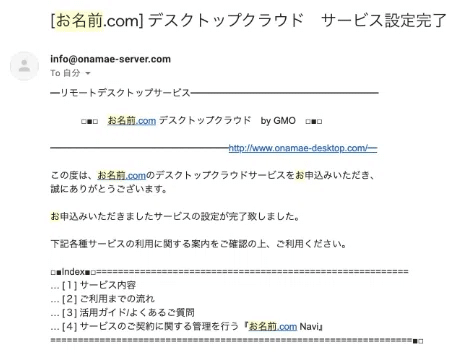
⑨ログイン
メールに記載されているIDと設定したパスワードを入力しログイン。
次にデスクトップクラウドをクリック、コントロールパネルにログインしてください。
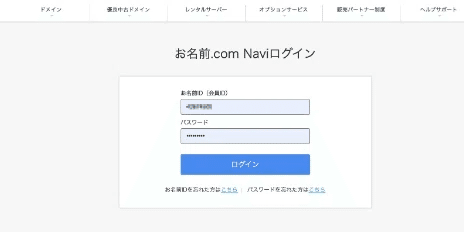

⑩ダウンロード
コントロールパネルログイン後、RDPファイルとパスワードの作成をします。
パスワードは忘れないように必ずメモしておいてください。
RDPファイルをダウンロードしたらデスクトップに移動、先ほど作成したパスワード
でログインしてください。


⑪VPS内にログイン
VPS内にログインすると下の画像の画面になります。
これでVPSの設定は終了です。
EAの設定などはすべてこのVPS内で行います。
VPS内のブラウザでXM MT4と検索し、VPS内にPC対応MT4をダウンロードしておいてください。


この記事が気に入ったらサポートをしてみませんか?
